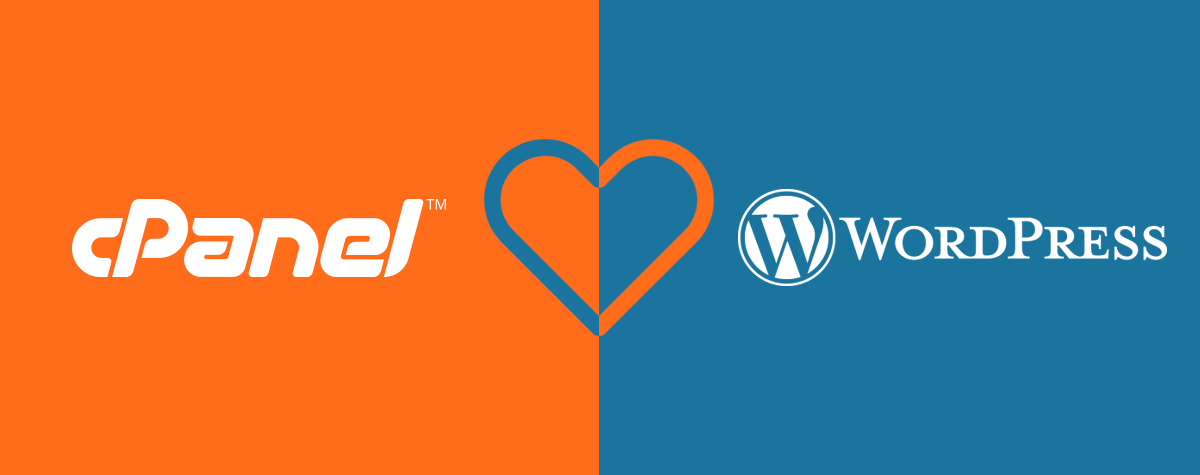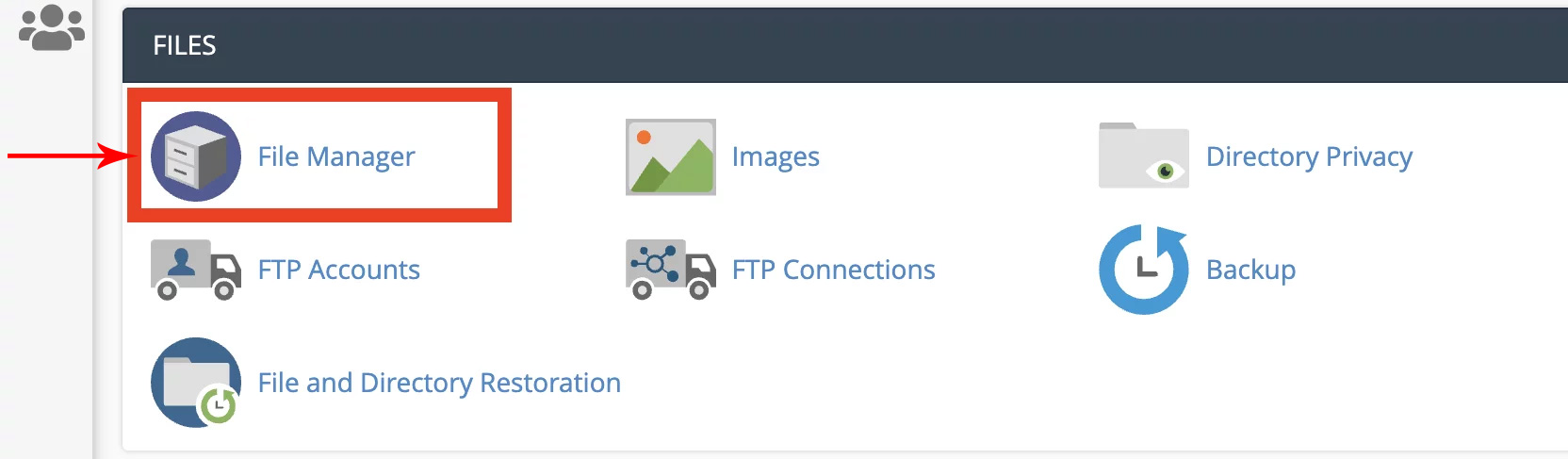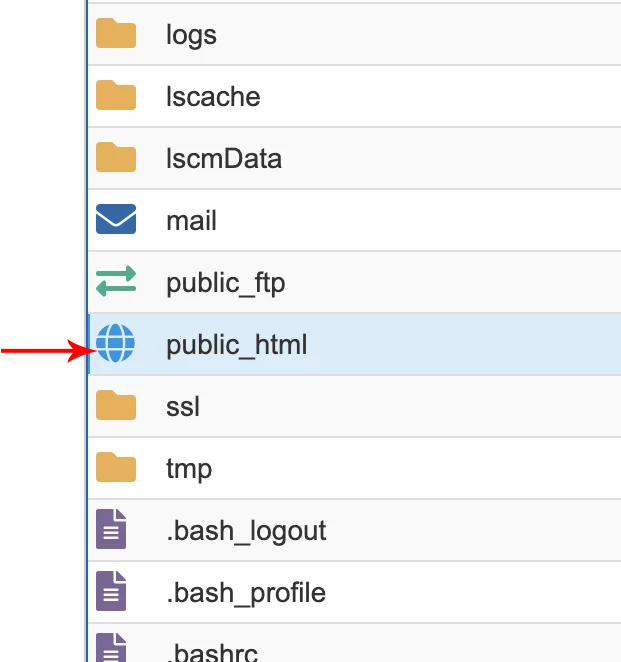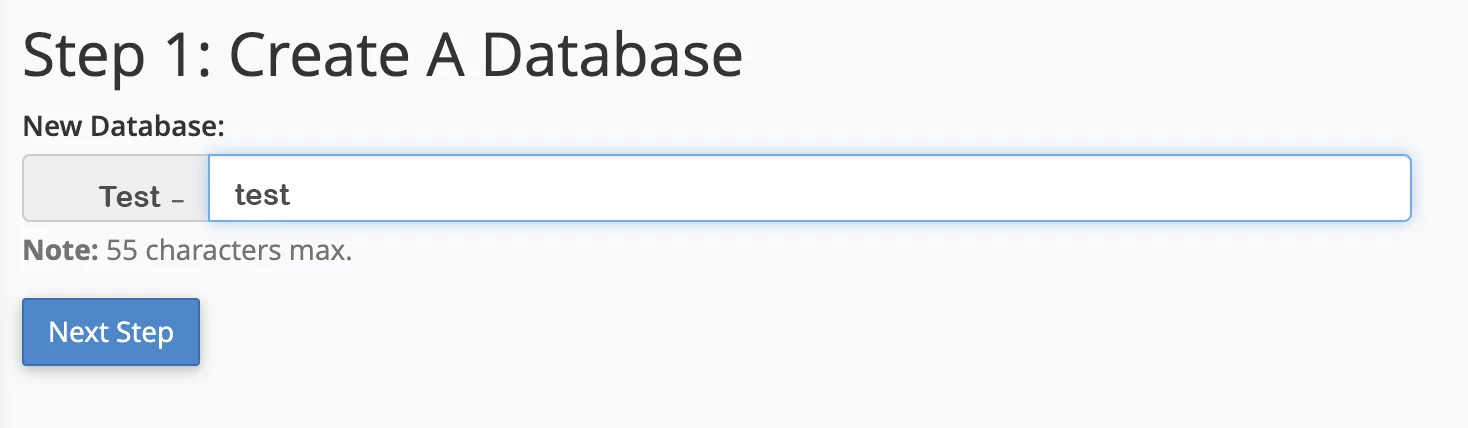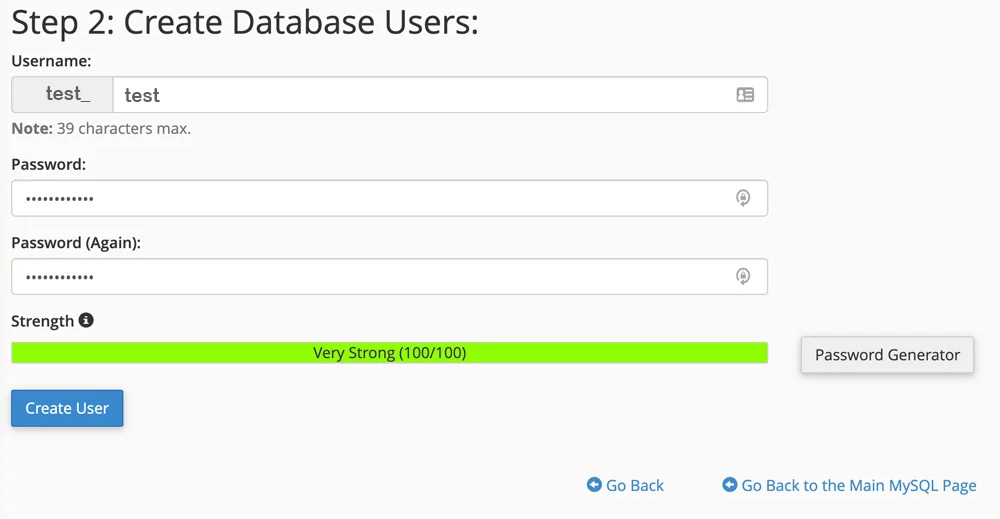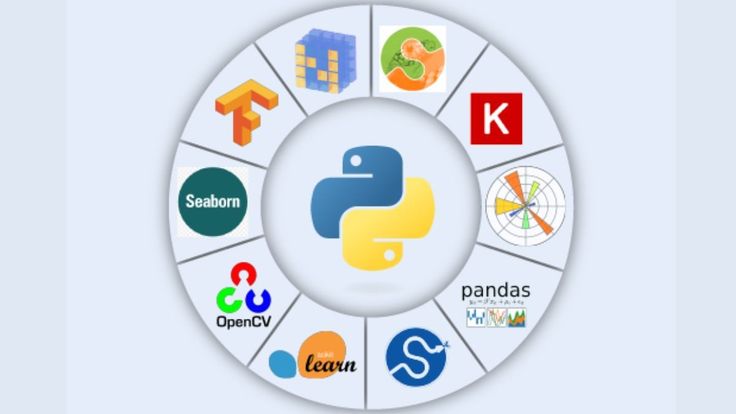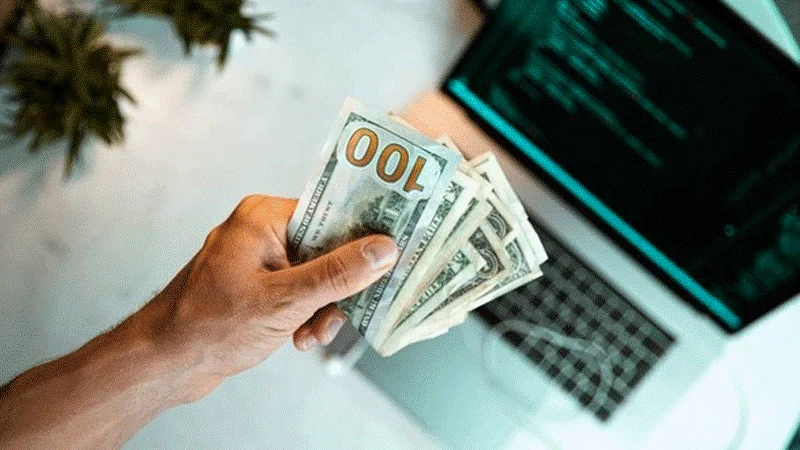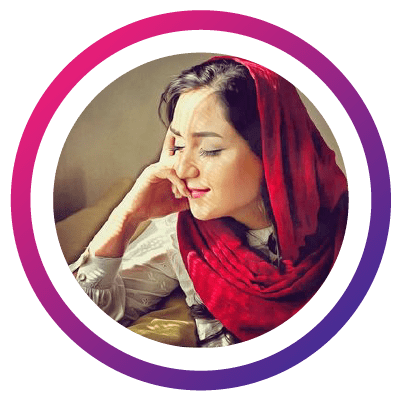آموزش نصب وردپرس
وردپرس یک سیستم مدیریت محتوا قدرتمند است که به شما امکان میدهد وبسایتهای زیبا و قابل اعتماد را به سادگی ایجاد کنید. در این مقاله، به شما نحوه نصب وردپرس را به صورت گام به گام آموزش میدهیم. مدرسه برنامه نویسی دودکانی
گام 1: آمادهسازی محیط نصب
قبل از شروع نصب وردپرس، اطمینان حاصل کنید که محیط میزبانی وب (هاستینگ) و دامنهی خود را آماده کردهاید. اطلاعات دسترسی به هاستینگ (مانند نام کاربری و رمزعبور FTP و اطلاعات بانک اطلاعاتی) را نزدیک خود نگه دارید.
گام 2: دانلود وردپرس
ابتدا وردپرس را از سایت رسمی آن به آدرس “https://wordpress.org” دانلود کنید. پس از دانلود، فایل فشرده را از حالت فشرده خارج کنید.
گام 3: آپلود فایلهای وردپرس به هاست
با استفاده از نرمافزار FTP (مانند FileZilla)، به هاستینگ خود متصل شوید و تمام فایلهای وردپرس را در دایرکتوری اصلی (public_html یا www) آپلود کنید. این فایلها شامل پوشهها و فایلهایی مانند wp-admin، wp-content و wp-includes است.
گام 4: ایجاد بانک اطلاعاتی
به پنل مدیریت هاستینگ خود وارد شوید و یک بانک اطلاعاتی جدید ایجاد کنید. یادداشت کنید که نام بانک اطلاعاتی، نام کاربری و رمزعبور بانک اطلاعاتی را نگه دارید، زیرا برای نصب وردپرس به آنها نیاز خواهید داشت.
گام 5: پیکربندی فایل wp-config.php
در پوشهی اصلی وردپرس، فایل wp-config-sample.php را به wp-config.php تغییر نام دهید. سپس این فایل را با یک ویرایشگر متنی باز کنید و اطلاعات بانک اطلاعاتی خود را (نام بانک، نام کاربری و رمزعبور) در قسمتهای مربوطه وارد کنید. فایل را ذخیره کنید.
گام 6: اجرای نصب وردپرس
حالا میتوانید برای نصب وردپرس به آدرس دامنهی خود در مرورگر مراجعه کنید. صفحهای با عنوان “به نصب وردپرس خوش آمدید” نمایش داده میشود.
گام 7: نصب و پیکربندی وردپرس
در صفحهی نصب وردپرس، شما باید اطلاعات مربوط به وبسایت خود را وارد کنید، مانند عنوان سایت، نام کاربری و رمزعبور مدیریتی و آدرس ایمیل. سپس بر روی دکمه “نصب کنید” کلیک کنید. وردپرس شروع به نصب میکند و پیامی با موفقیت نصب شدن وردپرس نمایش داده میشود.
گام 8: ورود به پنل مدیریت وردپرس
پس از نصب موفقیتآمیز، شما میتوانید به پنل مدیریت وردپرس دسترسی پیدا کنید. برای این کار، به آدرس “نام دامنهی شما/wp-admin” مراجعه کنید. صفحهای با عنوان “ورود” نمایش داده میشود. نام کاربری و رمزعبور مدیریتی را که در مرحله قبل تعیین کرده بودید، وارد کنید.
گام 9: پیکربندی و سفارشیسازی وردپرس
پس از ورود به پنل مدیریت وردپرس، شما میتوانید قالب و پلاگینهای مورد نظر خود را نصب و فعال کنید. همچنین میتوانید تنظیمات سفارشی را برای وبسایت خود اعمال کنید، از جمله تغییر تنظیمات ظاهری، افزودن پستها و صفحات جدید، ایجاد منوها و غیره.
گام 10: پشتیبانی و بهروزرسانی
مراقبت و پشتیبانی منظم از وبسایت وردپرسی خود بسیار مهم است. اطمینان حاصل کنید که بکآپهای منظم از وبسایت خود تهیه کرده و بهروزرسانیهای امنیتی و نسخههای جدید وردپرس را بلافاصله اعمال کنید.
وردپرس دارای یک بخش راهنما و مستندات رسمی است که شامل توضیحات و آموزشهای جامعی دربارهی نصب و استفاده از وردپرس میباشد. شما میتوانید به آدرس “https://wordpress.org/support/” مراجعه کنید و از منابع موجود در آنجا بهرهبرداری کنید.
نتیجه گیری :
در نتیجه، نصب وردپرس یک فرایند مهم و پایهای برای ایجاد و مدیریت وبسایتها است. در این مقاله، مراحل اولیه نصب وردپرس را پوشش دادیم، از دامنه و هاستینگ تا نصب و راهاندازی وردپرس، ورود به پنل مدیریت و سفارشیسازی وبسایت. اما برای آموزش کامل و جامع، بهتر است به منابع آموزشی آنلاین معتبر مراجعه کنید. منابعی مانند وبسایت رسمی وردپرس، انجمنها، ویدئوهای آموزشی در پلتفرمهای آموزشی معتبر میتوانند به شما در گامهای بعدی یا مباحث پیشرفتهتر کمک کنند. همچنین، مراقبت و پشتیبانی منظم از وبسایت وردپرسی خود را فراموش نکنید، از جمله تهیه بکآپهای منظم، بهروزرسانیهای امنیتی و نسخههای جدید وردپرس.
با استفاده از این ابزار قدرتمند مدیریت محتوا، شما میتوانید وبسایتهای زیبا، قابل اعتماد و حرفهای را ایجاد کنید و محتوای خود را به راحتی مدیریت کنید. بنابراین، برای ادامه توسعه و به دست آوردن تجربهی بیشتر، به منابع آموزشی معتبر مراجعه کنید و در طول مسیر با استفاده و تجربه، مهارتهای خود را بهبود دهید. با استفاده از منابع آموزشی معتبر، میتوانید به طور جامع و کامل با نحوه نصب وردپرس و استفاده از آن آشنا شوید و وبسایتهای زیبا و قابل اعتماد را با استفاده از این سیستم مدیریت محتوا قدرتمند ایجاد کنید.